Jak wysyłać wiadomości organizacyjne w systemie Windows 11
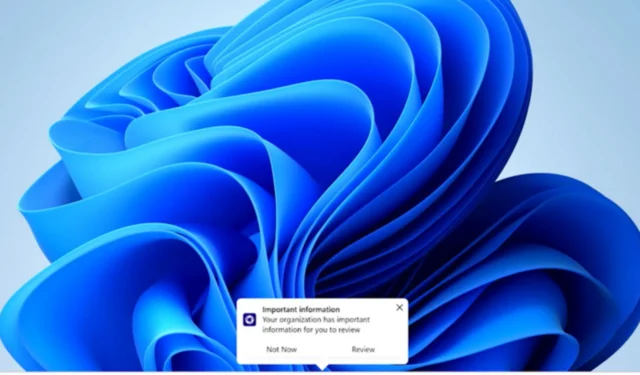
Po bardzo ważnym tygodniu dla firmy Microsoft użytkownicy systemu Windows będą mogli już wkrótce wysyłać wiadomości organizacyjne w systemie Windows 11.
Gigant technologiczny z Redmond ogłosił wydanie tej funkcji 31 maja i zawiera wiele aktualizacji i ulepszeń.
Będziesz mógł edytować i planować wiadomości organizacyjne w systemie Windows 11. Będziesz także mógł dostarczać wiadomości w 15 językach, a nawet konfigurować w pełni konfigurowalne łącza URL.
Upewnij się tylko, że system operacyjny jest zaktualizowany do najnowszej wersji, ponieważ komunikaty organizacyjne są obsługiwane tylko na urządzeniach z systemem Windows 11 w wersji 22H2 lub nowszej.
Bez dalszych ceregieli, przejdźmy do tego.
Oto, jak możesz wysyłać wiadomości organizacyjne w systemie Windows 11
- Przejdź do profilu centrum administracyjnego usługi Microsoft Intune
- Gdy już tam będziesz, przejdź do panelu Doświadczenia użytkowników końcowych i wybierz Wiadomości organizacyjne
- Kliknij Wiadomość , a następnie naciśnij przycisk Utwórz . Panel Utwórz wiadomość pojawi się po prawej stronie.
- Tutaj możesz zacząć dostosowywać swoją wiadomość do swoich potrzeb, jak widzisz.
- Możesz nazwać swoją wiadomość, umieścić w niej logo organizacji, adresy URL itp.
- Możesz dokładnie zaplanować swoje wiadomości.
- W panelu zakresu możesz przypisać członków z grupy administratorów do przeglądania, edytowania lub usuwania wiadomości organizacji.
- Panel przypisań pozwala wybrać grupy, do których chcesz wysłać wiadomości.
- I wreszcie, w panelu Recenzja+utwórz możesz przejrzeć swoją wiadomość przed jej zaplanowaniem.
Przed utworzeniem wiadomości będziesz potrzebować kilku ważnych plików. W przypadku wiadomości oznaczonych marką potrzebne będą:
- Trzy rozmiary logo dla Twojej organizacji w formacie PNG z przezroczystym tłem
- 48 x 48 pikseli (dla wiadomości w obszarze powiadomień)
- 64 x 64 piksele (dla wiadomości dołączanych do paska zadań)
- 50 x 50 pikseli lub 50 x 100 pikseli (w przypadku komunikatów aplikacji Pierwsze kroki)
- Jeśli Twoje wiadomości zawierają linki, upewnij się, że adresy URL używają zweryfikowanych niestandardowych nazw domen usługi Azure AD .
Co sądzisz o tej funkcji? Będzie pomocny czy nie? Daj nam znać w sekcji komentarzy poniżej.



Dodaj komentarz